Kā to novērst, ja operētājsistēmā Mac nedarbojas Android failu pārsūtīšana
Google izstrādāja bezmaksas Android failu pārsūtīšana lietotni, kas palīdz iegūt failus no Android tālruņa un citā ierīcē, tostarp Mac datorā.
Šis process dažkārt var būt sarežģīts, tāpēc šeit ir norādīts, kā to novērst, ja Android failu pārsūtīšana operētājsistēmai Mac nedarbojas pareizi.
Android failu pārsūtīšanas problēmu izplatītākie cēloņi
Bieži vien, ja rodas problēmas ar Android failu pārsūtīšanu, tas ir tāpēc, ka tālrunis nav pareizajā režīmā, lai pārsūtītu failus. Citi iemesli ir slikti vai slikti kabeļi USB porti. Dažreiz trešās puses programmatūra var traucēt Android failu pārsūtīšanas lietotnes pareizu darbību. Dažreiz datorā, kurā nedarbojas jaunākā programmatūra, var rasties problēmas.
Ko darīt, ja Android failu pārsūtīšana nedarbojas
Ir vairākas problēmu novēršanas darbības, kuras varat mēģināt atrisināt šo problēmu. Lielāko daļu laika, kad esat izmēģinājis kādu darbību, būs atkārtoti jāpalaiž Android failu pārsūtīšanas lietotne. Lai to izdarītu, aizveriet lietotni vai kļūdas ziņojumu un pēc tam noklikšķiniet uz Lietojumprogrammas > Android failu pārsūtīšana.
Šeit ir norādītas darbības, kuras varat izmēģināt, secībā pēc tām, kuras visticamāk izdosies.
-
Ievietojiet tālruni failu pārsūtīšanas režīmā. Lielāko daļu laika, kad neizdodas izveidot savienojumu ar Android failu pārsūtīšanu, tas ir tāpēc, ka tālrunis nav iestatīts pareizi pārsūtīt datus. Kad Android tālrunis ir pievienots USB portam, vairums tālruņu pēc noklusējuma ir tikai uzlāde. Tas notiek neatkarīgi no tā, kuram USB portam tālrunis ir pievienots, neatkarīgi no tā, vai tas ir datora USB ports vai sienas lādētājs.
Process ir līdzīgs lielākajā daļā Android tālruņu, lai gan, kā vienmēr, jums, iespējams, būs jāiet nedaudz savādāk. Velciet uz leju paziņojumu paneli un pieskarieties Android sistēma — šīs ierīces uzlāde, izmantojot USB > Pieskarieties, lai skatītu citas opcijas > Failu pārsūtīšana/Android Auto.
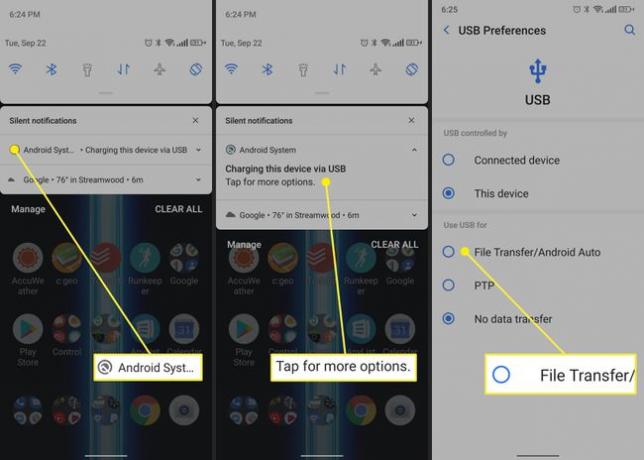
Pārbaudiet savu USB kabeli. Bieži vien vainojams var būt jūsu USB kabelis. Pārbaudiet kabeļa garumu, vai savienotājos nav iegriezumu, nodilumu vai līkumu. Varat arī izmēģināt citu kabeli, lai redzētu, vai jums ir labāki rezultāti.
Izmēģiniet citu USB portu. Dažreiz, ja USB ports nedarbojas pareizi, tas var radīt problēmas ar šo procesu. Pārslēgšanās uz citu portu var sniegt labākus rezultātus.
Restartējiet tālruni/Mac/abi. Tā ir klišeja, bet tā darbojas. Mēģiniet izslēgt tālruni vai Mac datoru vai abus un atkal tos ieslēgt.
Atjauniniet macOS. Ja kādu laiku neesat atjauninājis sava Mac programmatūru, pārbaudiet, vai jums ir jaunākie operētājsistēmas atjauninājumi. Vienmēr ir ieteicams pārliecināties, vai izmantojat jaunāko un labāko programmatūru.
Pārinstalējiet Android failu pārsūtīšana. Vienmēr ir iespējams, ka pati lietotne ir bojāta vai bojāta. Tādā gadījumā vienkārši velciet lietotni atkritnē un atkārtoti instalējiet to no iepriekš norādītās vietnes.
Atinstalēt Kies vai Smart Switch. Tie, kas izmanto vecākus Samsung tālruņus, iespējams, iepriekš ir instalējuši Kies vai Smart Switch, kas ir Samsung lietotnes, kas veic līdzīgus uzdevumus, piemēram, failu pārvaldību. Diemžēl ir zināms, ka šī programmatūra traucē pareizu Android failu pārsūtīšanas darbību. Meklējiet tos sadaļā Lietojumprogrammas mapi un, ja tās atrodat, velciet tos uz miskasti.
-
Ieslēdziet USB atkļūdošanu. USB atkļūdošana ir izstrādātāja režīms operētājsistēmai Android, kas paver daudz funkcionalitātes, kas nav paredzēta patērētājiem. Dažos tālruņos failu pārsūtīšana var būt paslēpta aiz izstrādātāja opcijām, tāpēc tas var būt labs veids, kā izmēģināt.
Lai ieslēgtu USB atkļūdošanu, ir jāiespējo izstrādātāja režīms, kas paver daudzas funkcionalitātes, ar kurām lielākajai daļai patērētāju vajadzētu būt uzmanīgiem. Lai uzzinātu vairāk, skatiet mūsu rakstu par Kā iespējot izstrādātāja režīmu operētājsistēmā Android.
Izmantojiet citu Android failu pārsūtīšanas lietotni. Android failu pārsūtīšana nav vienīgā spēle pilsētā. Ir arī citi varianti. Lietotnes, piemēram Dr Fone un Anydroid var iegādāties par USD 30–40, un tas var apstrādāt failu pārvaldību, fotoattēlus, kontaktus, dublējumus un daudz ko citu. Atveriet MTP ir atvērtā koda opcija, kuru varat lejupielādēt no Github. Tas ir bezmaksas, taču tas ir vairāk neparasts risinājums tiem, kas var tikt galā ar Github repozitorija izvilkšanu.
